ccs 一些变量的查看和修改
CCS6.2详细使用方法说明

CCS6.2详细使用方法说明本文介绍了如何安装CCS6.2、一步一步的建立工程、以及建立工程以后编译、调试、如何方便快捷有效率的使用CCS6.2。
一、 简介本篇介绍CCS6.2的安装与使用操作二、 搭建平台系统版本:Windows 旗舰版32bitCCS软件版本:CCS6.2.0.00050_win32 (此版本我也在64位的电脑上成功安装与编译下载)三、 版权声明博主:火山LF声明:转载请注明出处原文地址:/qq_31389903联系方式:525163556@四、 CCS6.2软件安装过程介绍1、TI的官网有最新的CCS软件的下载,免费的破解版本。
双击得到下一个页面进行安装。
选择同意并点击Next2、选择安装的路径,建议自己建一个文件夹保存CCS 6.2安装时建立的文件,以后要卸载或者重新安装的时候,方便管理3、选择自身需要的TI的芯片,因为我使用的MSP430,所以就选择了如图,此时默认软件自动勾选的选项,点击Next4、所选取芯片所需要的仿真软件会自动勾选上的,例如MSP430的仿真器MSP430 USB FET 等,点击Next5、按自身需要选取,没有需要都不勾选,点击Next6、软件在安装中,此时需要花费几分钟的时间,耐心等待啦7、安装成功如下图所示,先别打开运行CCS,因为需要破解,但是是可以添加桌面和快捷方式的图标的。
8、破解方法:许可证文件,拷贝到/ccsv6/ccs_base/DebugServer/license 下面(此路径为安装路径),即可使用。
许可证文件放在安装包解压缩之后的文件夹中打开这个文件夹之后的这个文件五、 使用介绍第一步:关闭上次打开的工程1、点击图标,打开CCS6.22、下图路径就是默认的CCS工程存放的文件夹,自定义路径我存放的路径为:F:\CCS_demo_V6.2_10173、其中为上次打开的工程4、鼠标指向点击鼠标右键,出现如下对话框5、点击鼠标左键,出现如下对话框,如下图若这个选项前面的方框打钩的话,会删除掉源程序,建议不打上勾6、点击。
ccs的设置和使用
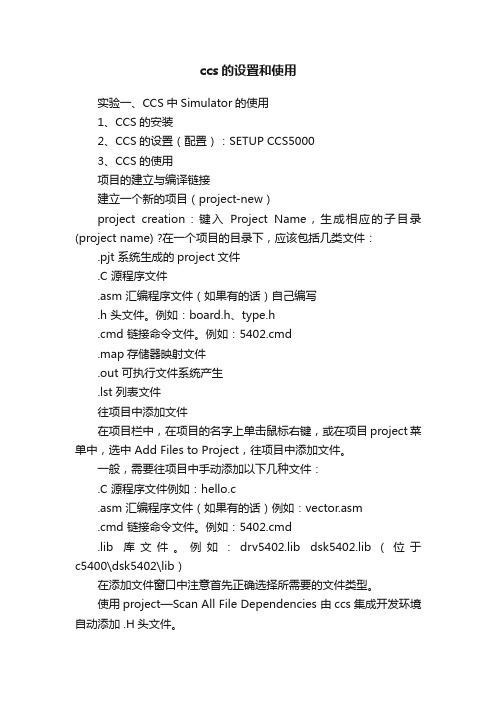
ccs的设置和使用实验一、CCS中Simulator的使用1、CCS的安装2、CCS的设置(配置):SETUP CCS50003、CCS的使用项目的建立与编译链接建立一个新的项目(project-new)project creation:键入Project Name,生成相应的子目录(project name) ?在一个项目的目录下,应该包括几类文件:.pjt 系统生成的project文件.C 源程序文件.asm 汇编程序文件(如果有的话)自己编写.h 头文件。
例如:board.h、type.h.cmd 链接命令文件。
例如:5402.cmd.map存储器映射文件.out 可执行文件系统产生.lst 列表文件往项目中添加文件在项目栏中,在项目的名字上单击鼠标右键,或在项目project菜单中,选中 Add Files to Project,往项目中添加文件。
一般,需要往项目中手动添加以下几种文件:.C 源程序文件例如:hello.c.asm 汇编程序文件(如果有的话)例如:vector.asm.cmd 链接命令文件。
例如:5402.cmd.lib 库文件。
例如:drv5402.lib dsk5402.lib(位于c5400\dsk5402\lib)在添加文件窗口中注意首先正确选择所需要的文件类型。
使用project—Scan All File Dependencies 由ccs集成开发环境自动添加 .H头文件。
设置编译链接选项(Build Options)在项目栏中,在项目的名字上单击鼠标右键,或在项目project菜单中,选中 Build Options,设置编译链接选项。
主要需要设置两个地方:1、Compiler—Preprocessor—Include Search Path,include 文件(头文件)搜索路径,可以使用相对路径来进行定义,假设一个自定义项目在myproject目录下,则文件搜索路径可定义为..\..\.c5400\dsk5402\include。
分享——如何在 CCS 仿真时查看外部 SDRAM 中的变量值

分享——如何在CCS仿真时查看外部SDRAM中的变量值
笔者日前在做项目时,发现在仿真过程中,不能查看存储于外部SDRAM中的Expressions Value:
通过TI E2E社区专家的指点,找到以下解决办法:
1.打开项目所用的GEL文件:
2.双击GEL Files列表中的对应文件,打开文件,因该文件默认属性为只读,所以此时还不能对其进行编辑。
3.在您安装CCS的路径(ccsv5\ccs_base\emulation\gel)下找到对应的文件,取消其只读属性。
本例所用文件为f28m35h52c1_m3.gel:
4.打开gel文件(本例为f28m35h52c1_m3.gel),找到F28M35H52C1_Memory_Map()函数:
函数中对Memery的配置代码如下:
5.在函数F28M35H52C1_Memory_Map()中的适当位置添加您需要的修改,如本例中,项目所用SDRAM的开始地址为0x60000000,大小为8M Bytes,所以增加以下修改:
GEL_MapAddStr(0x60000000, 0, 0x800000, "R|W", 0); /* External SDRAM */
修改完毕,保存文件,然后在GEL Files窗口中右键点击已修改的gel文件,点击“Reload”,此时就可以正常看到位于SDRAM中的变量值了。
问题解决,可以正常显示的Expressions Value:。
CCS的使用

第四章CCS的使用利用CCS集成开发环境,用户可以在一个开发环境下完成工程定义、程序编辑、编译链接、调试和数据分析等工作环节.使用CCS开发应用程序的一般步骤为:(1)打开或创建一个工程文件.工程文件中包括源程序(C或汇编)、目标文件、库文件、连接命令文件和包含文件.(2)编辑各类文件.如头文件(.h文件),命令文件(.cmd文件)和源程序(.c,.asm文件)等.可以使用一般的编辑软件或CCS集成编辑环境进行各类文件编辑.(3)对工程进行编译.如果有语法错误,将在构建(Build)窗口中显示出来.用户可以根据显示的信息定位错误位置,更改错误.(4)排除程序的语法错误后,用户可以对计算结果/输出数据进行分析,评估算法性能.CCS提供了探针、图形显示、性能测试等工具来分析数据、评估性能.下图为典型CCS集成开发环境窗口示例。
整个窗口由主菜单、工具条、工程窗口、编辑窗口、图形显示窗口、内存单元显示窗口和寄存器显示窗口等构成。
工程窗口用来组织用户的若干程序构成一个项目,用户可以从工程列表中选中需要编辑和调试的特定程序;在源程序编辑/调试窗口中用户既可以编辑程序,又可以设置断点和针(对于C程序),调试程序;反汇编窗口可以帮助用户查看机器指令,查找错误(汇编程序探针、断点的设置应在反汇编窗口中进行);内存和寄存器显示窗口可以查看、编辑内存单元和寄存器.图形显示窗口可以根据用户需要直接或经过处理后显示数据;用户可以通过主莱单Windows条目来管理各窗口.在CCS窗口中单击鼠标右键都可以弹出与此窗口内容相关联的菜单.主菜单和工具条项的具体功能参见附录。
一、建立工程文件与Visual Basic、Visual C和Delphi等集成开发工具类似,CCS采用工程文件来集中管理一个工程.一个工程包括源程序、库文件、链接命令文件和头文件等,它们按照目录树的结构组织在工程文件中.工程构建(编译链接)完成后生成可执行文件.工程视窗显示了工程的整个内容.例如下图显示了工程codec_eg.mak所包含的内容.其中Include文件夹包含源文件中以”.include”声明的文件,Libraies文件夹包含所有后缀为”.lib”的库文件,Source文件夹包含所有后缀为”.c”和”.asm”的源文件.文件夹上的”+”符号表示该文件夹被折叠,”-“表示该文件夹被展开.一)创建、打开和关闭工程命令Project→New用于创建一个新的工程文件(后缀为”.mak”),此后用户就可以编辑源程序、链接命令文件和头文件等,然后加入到工程中.工程编译链接后产生的可执行程序后缀为”.out”.命令Project→Open用于打一个已存在的工程文件,例如用户打开位于”c:\ti\c5400\dsk\examples\dsp”目录下的codec_eg.mak工程文件时, 工程中包含的各项信息也被载入,其工程窗口如前图所示.命令Project→Close用于关闭当前工程文件.二)在工程中添加/删除文件以下任一操作都可以添加文件到工程中:①选择命令Project→Add File to Project …②在工程视图中右键单击调出关联菜单,选择Add File…在工程中源文件、链接命令文件及库文件(Libraries)需要用户指定加入,头文件(Include 文件)通过扫描相关性(Scan All Dependencies)自动加入到工程中.在工程视图中右键单击某文件,从关联莱单中选择”Remove from project”可以从工程中删除此文件.三)编辑源程序CCS集成编辑环境可以编辑任何文本文件(对C程序和汇编程序),可以打开多个窗口或对同一文件打开多个窗口,进行多窗口显示.点击主莱单命令File→New→Source File弹出编辑窗口进行编辑.四)工具条和快捷键命令View→Standard Toolbar和View→Edit Toolbar分别调出标准工具条和编辑工具条.工具条上按钮的含义参见附录。
CCS Graph观察变量的方法
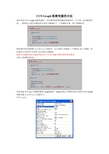
CCS Graph观察变量的方法
2812使用CCS Graph观察变量时,首先要将所需要观察的变量放在一个长度一定的数组里面,一般情况下我们设数组的长度至少能够放下一个周期的长度,便于观察波形。
例如我们现在要观察Sine和Cosin的波形,由于这两个变量的一个周期为256个数据,因此我们可以设两个长度为256的浮点型数组:
float32 Temp0[256],Temp1[256];//用于CCS Graph观察变量用到的数组
并把上面的程序变为:
即把Sine和Cosin分别赋给数组Temp0[256],Temp1[256],下面我们就可以使用CCS Graph 观察变量Sine和Cosin的波形了:
打开Graph:
作如下设置:
点击OK,这会出现下图:
设置上上一个图中的Graph Title项修改虚拟示波器的名称:Graph Title :Sine和Cosin的波形
则上图变为(看到图形左上角的名称了吧):
看其他的参数,都是一样的方法。
如下图:
文件夹中有一个2812的测试程序,可以用于CCS Graph观察变量测试。
如有错误或者修改的地方,或者疑问,请联系作者QQ:546847771
主要讲解技术,非诚勿扰!。
CCS使用指南
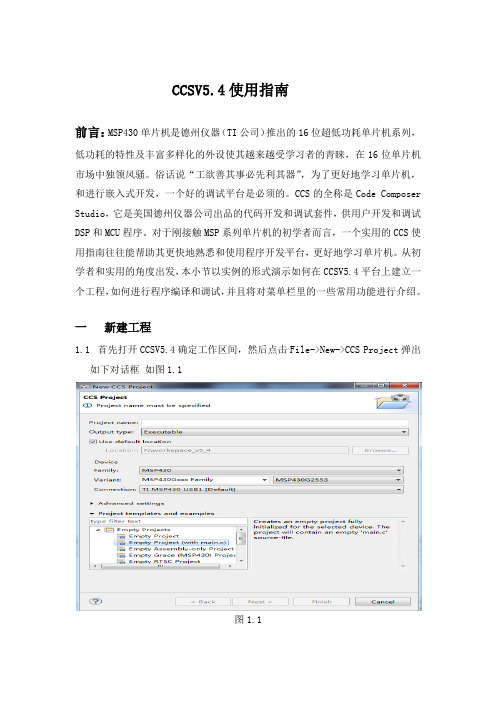
1.5在Device部分选择器件的型号:在此Family选择MSP430;Variant选择MSP430GXXXFamily系列,芯片选择MSP430G2553;Connection保持默认。
1.6选择Empty Project(with main.c)即带主函数的空工程,点击Finish完成新工程创建.点击View->Project Explorer,新工程将显示ProjectExplorer中,如图1.6所示
Package右侧的下拉窗口中可以观察目前CCS中安装的所有附加软件。在package旁的下拉菜单中选择MSP430Ware,进入430Ware的界面。
430Ware是CCS中的一个附带应用软件,在安装CCSV5.4的时候可选择同时安装430Ware,在430Ware中可以容易地找到MSP430所有系列型号的Datasheet,User’s guide以及参考例程(以msp430g2553为例,见图4.3.1.2,图4.3.1.3,图4.3.1.4),此外430Ware还提供了大多数TI开发板(持续更新中)的用户指南,硬件设计文档以及参考例程。针对F5和F6系列还提供了驱动库文件,以方便用户进行上层软件的开发。在430Ware的界面左侧可以看到3个子菜单,分别是Device,里面包含MSP430所有的系列型号;Development Tools,里面包括TIMSP430较新的一些开发套件的资料;和Libaries,包含了可用于F5和F6系列的驱动库函数以及USB的驱动函数。
图3.4.1
图3.4.2
3.5 查看寄存器
点击View->Registers会弹出寄存器窗口如图3.5
CCS的使用
CCS的使用1 CCS配置在安装CCS之后、运行CCS软件之前,首先需要运行CCS设置程序,根据需要对CCS进行适当的配置。
(1)运行桌面快捷方式Setup CCSudio V3.3。
(2)在Available Factory Boards模块中,在Platform的下拉菜单中选择simulator,在Family下拉菜单中选择C28xx。
(3)选择一块芯片,双击或者点击下方<<Add,将其添加到my system目录下。
(4)点击Save&Quit,完成配置,进入CCS。
配置过程如图1所示图1 CCS配置界面2 CCS的基本使用2.1 创建新工程新建一个名为“volume”的文件夹,再到CCS的安装目录下,找到“*:\CCStudio_v3.3\tutorial\sim28xx\volume1”目录,把下表中的7个文件复制到新建的目录中。
选择project/new,出现对话框,输入新工程的文件名,如图2所示图2 创建一个新工程2.2 添加相关文件将源程序文件、链接命令文件、库文件和头文件添加到工程项目中。
在“Project”菜单下,选择“Add Files to Project”命令,出现对话框。
将刚才复制的C源文件volume.c、汇编源文件load.asm和vectors.asm、链接命令文件volume.cmd和C28XX系列C语言标准库文件rts2800.lib添加到工程项目中。
如图3所示.需要注意的是*.h文件不能用上述方法添加到工程,而是利用Project-Scan All File Dependencies,自动添加到Include目录中。
静态库文件rts2800.lib 在CCS安装目录C:\CCStudio_v3.3\C2800\cgtools\lib路径下可以找到。
图3 添加文件进入工程2.3 查看项目工程包含文件在工程项目窗口中,单击所有“+”项,展开工程项目所包含的文件。
ccs的基本操作
第六章 ccs的基本操作
5、通过观察窗口查看变量
CCS提供了观察窗口(Watch Window)用于在调试过程中实时的查看和修改变 量值。
(1)加入观察变量 选择命令 View/Watch Window或单击调试工具条上的“打开观察窗口” 按钮,则观察窗口出现在CCS的下部位置。
(2)删除某观察变量 (3)观察数组或结构变量 (4)变量显示格式
①输入新建工 程名 volume
②单击此按钮,选 择工程所在目录
③单击完成 设置
第六章 ccs的基本操作
6.2.4 文件编辑:CCS集成编辑环境可以编辑任何文本文件,对 C程序和汇
编程序还可以用彩色高亮显示关键字、注释和字符串等。
6.2.5 构建工程
工程文件编辑完成后,可以对该工程进行链接,产生可执行文件,为进一 步下载调试程序作好准备。
具条上的“显示内存数据”按钮。编辑某一内存单元的方法为:在内存窗口 中用鼠标左键双击需要修改的内存单元,或者选择命令Edit/Memory/Eidt。
第六章 ccs的基本操作
3 、CPU寄存器
? 显示寄存器 选择命令View/CPU Registers/CPU Register或单击调试工具条上的“显
在某些时候(例如调试C语言关键代码),用户可能需要深入到汇编指令 —级。 此时可以利用CCS的反汇编工具。
第六章 ccs的基本操作
2 、程序执行控制
在调试程序时,用户会经常用到复位、执行、单步执行等命令。我们统 称其为程序执行控制。 (1) 4种方法复位目标板 :Reset DSP 、Load Kernel 、Restart 、Go Main (2) 4种程序执行操作 :执行程序 、暂停执行 、动画执行 、自由运行 (3) 4种单步执行操作 :单步进入 、单步执行 、单步跳出 、执行到当前光标 处
CCS使用简介
CCS使用简介CCS是Code Composer Studio的缩写,即代码设计工作室,是TI公司推出的集成可视化DSP软件开发环境。
CCS内部集成了以下软件工具:◆DSP程序生成工具(包括C编译器、优化器、汇编器和连接器)◆软件项目开发工具(包括代码编辑、项目建立、在线调试、在线数据观察等工具)◆实时多线程内核DSP/BIOS(使用DSP/BIOS内核能够开发出多线程应用程序)◆RTDX组件(在代码中使用RTDX可以实现DSP程序和PC机之间的数据传输)使用CCS开发者可以对软件进行编辑、编译、调试、代码性能测试和项目管理等工作。
CCS的部分功能有:◆观察和更改DSP系统存储器和寄存器的值;◆用各种图形方式描绘出DSP系统存储器中的连续数据;◆设置断点;◆在断点处自动刷新内存窗口和图形窗口;◆在测试点处使数据在DSP系统存储器和PC机文件之间传递;◆代码性能测试,计算代码段执行所花的CPU时钟周期数;◆反汇编显示,即将DSP系统程序存储器中的值转换为对应的汇编指令来显示;◆使用GEL语言增加一个函数或功能到CCS菜单中来完成用户扩展任务。
用CCS开发DSP程序的基本过程一、建立项目(project)由于CCS是以项目方式来管理DSP应用程序的,所以要在CCS中编译、汇编、连接C 及汇编源文件,首先要创建一个项目,然后再将相关源代码添加到项目中。
⑴双击桌面上的CCS DSK C5000图标打开CCS。
⑵建立新的项目。
选择菜单project→new,在弹出的对话框中为项目输入名称并设置项目文件夹(与项目名称同名)的存放路径。
完成后能够看到项目出现在CCS左侧窗口中,展开项目后发现CCS将项目中所能包含的文件分为四类:DSP/BIOS DSP/BIOS内核相关文件Include 头文件(*.h)Libraries 库文件(*.lib)Source 源代码文件(*.c、*.asm)和连接命令文件(*.cmd)⑶准备源文件。
CCS3.3常用操作
Run和Animate的区别在于遇到断点,Run情况下会停下来,而 Animate情况下遇到断点也不停下来。
添加、移除断点
在需要添加断点的某行代码前双击,就会出现一个红色圆圈,就 1 是断点。
2
例如
移除断点
1
双击
2
2 3
Debug→Remove All Breakpoints
单步调试
反汇编程序窗口下的单步调试
第三步,编辑断点属性 重置属性
第四步,文件输入/输出控制窗口操作
第五步,添加图形显示窗口
View→Graph → Time/Frequency
第六步,设置图形属性
第七步,输入窗口完成。观察弹出的“input”窗口,并清除波形
第八步,创建一个名为“output”的显示窗口
View→Graph → Time/Frequency
有DSP目标板链接成功情况下应为可选项,点击后应看到C/汇 编执行情况
使用Watch Window观察变量 要查看volume.c中数组inp_buffer中元素值。 首先,设置断点 然后,右键点击inp_buffer数组→Add to Watch
Window
例如,
View→Watch Window
Project→Rebuild All
文件夹下多了一个Debug文件夹,打开后,可看到编译和链接完 成的结果。.OBJ目标文件和.OUT可执行文件
快捷方式:
Compile File——编译文件 Incremental Build——增量构建 Rebuild All——重新构建 Stop Build——停止构建
移除工程中的文件
给工程添加库文件
查找变量
?
Edit→Find in Files
- 1、下载文档前请自行甄别文档内容的完整性,平台不提供额外的编辑、内容补充、找答案等附加服务。
- 2、"仅部分预览"的文档,不可在线预览部分如存在完整性等问题,可反馈申请退款(可完整预览的文档不适用该条件!)。
- 3、如文档侵犯您的权益,请联系客服反馈,我们会尽快为您处理(人工客服工作时间:9:00-18:30)。
CCS常用调试工具-变量、寄存器以及存储器的查看/修改
(1)CCS常用调试工具-变量、寄存器以及存储器的查看/修改,具体操作如下图1所示。
(2)变量的查看:鼠标右击要观测的变量,选中add to watch window,变量被添加到CCS 工作界面的右下角的watch window窗口,可以对变量进行查看以及修改,具体操作如下图
2所示。
(3)存储器的查看以及修改:菜单 View-Memory,弹出对话框 Windows Memory Options,里面对指定地址进行查看以及修改,具体操作如下图3所示。
(4)寄存器的查看以及修改:菜单View-Registers-Core Registers,对指定的CoreRegisters进行查看以及修改,具体操作如下图4所示。
图1
图2
图3 图4。
